Doğum günü partisine hazırlanmasına yardım etmek için bir arkadaşımın evine gittiğimde, iPhone'unu bir Hisense olan televizyonuna yansıtıp yansıtamayacağını görmemi istedi.
Doğduğu andan bugüne çekilmiş tüm fotoğraflarını herkese göstermek istedi ve telefonundaki tüm fotoğraflar kullanıma hazırdı.
TV'sinin iPhone'dan ekran yansıtmayı destekleyip desteklemediğini bilmenin bariz bir yolu yoktu, bu yüzden daha fazla bilgi edinmek için çevrimiçi oldum.
Hisense'nin ürün ve destek sayfalarına gittim ve herhangi bir Hisense TV'nin ekran yansıtmayı destekleyip desteklemediğini öğrenmek için Apple forumlarındaki birkaç gönderiye başvurdum.
Birkaç saat sonra araştırmam bittiğinde, öğrendiklerimi telefonunu Hisense TV'sine başarıyla yansıtmak için kullandım.
Bu makale, iPhone'unuzu Hisense TV'nize saniyeler içinde kolayca yansıtabilmeniz için kullandığım yöntemler ve daha fazlasını içeriyor.
TV AirPlay'i destekliyorsa Ekran Yansıtma özelliğini kullanarak iPhone'unuzu Hisense TV'nize yansıtabilirsiniz. Aksi takdirde, bir Roku veya Apple TV alabilir ve ekranı yansıtmak için kullanabilirsiniz.
Hisense TV'nizin iPhone ile ekran yansıtmayı destekleyip desteklemediğini ve bunu nasıl ayarlayabileceğinizi öğrenmek için okumaya devam edin.
Hisense TV'ler iPhone'dan Yansıtma özelliğini destekliyor mu?


AirPlay, artık alabileceğiniz, akıllı özelliklere sahip hemen hemen her TV'de kendini buluyor ve her Hisense TV'de AirPlay desteği olmasa da, AirPlay'i kullanabilecekleriniz var.
Model adlarında (R6, R7 & R8 Series) R ile tanımlanan tüm Hisense Roku TV'ler, üzerinde çalıştıkları Roku işletim sistemi üzerinden AirPlay'i destekler.
Hisense TV'niz Google TV'de çalışıyorsa AirPlay desteği vardır.
Ekranınızı Hisense TV'nize yansıtmaya çalışmadan önce TV'nizin bu kategorilerden birine girdiğinden emin olun.
iPhone'unuzla ekran yansıtma yalnızca AirPlay ile mümkündür, Chromecast ve Miracast gibi diğer yayın yazılımları ise yalnızca bireysel uygulamaları yayınlamanıza izin verir.
AirPlay Özellikli Hisense TV'ye Nasıl Yansıtılır
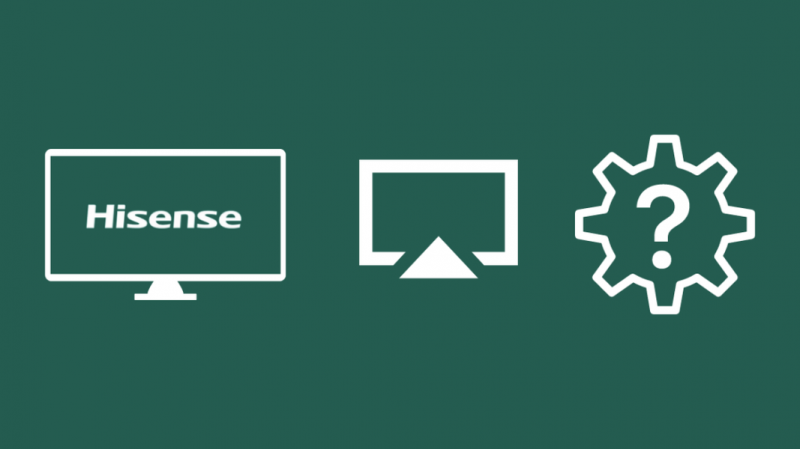
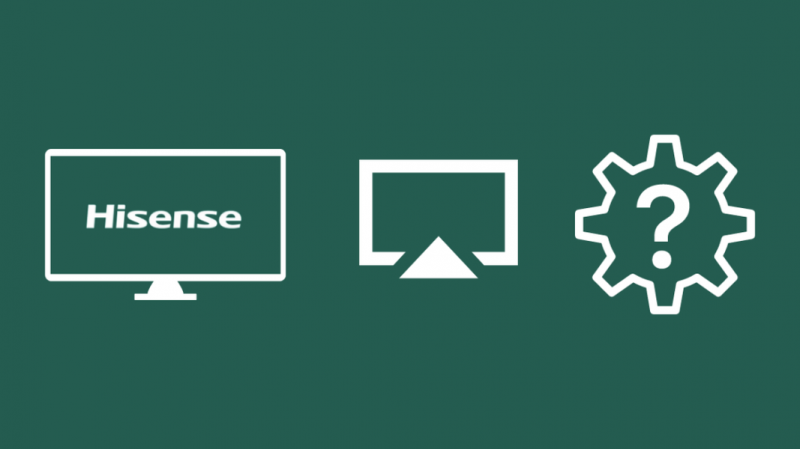
R serisi gibi bazı Hisense TV'ler kutudan çıktığı haliyle AirPlay'i destekler ve ekranınızı yansıtmaya başlamak için herhangi bir kurulum gerektirmez.
Bunu yapmak için aşağıdaki adımları izleyin:
- iPhone ve Hisense TV'nizin aynı Wi-Fi ağında olduğundan emin olun.
- Gerekirse, açın AirPlay Hisense TV'nizin ayarlar sayfasında.
- Açık Kontrol Merkezi Parmağınızı ekranın altından yukarı doğru sürükleyerek iPhone'unuzda.
- Musluk Ekran yansıtma .
- Görünen cihazlar listesinden Hisense TV'nizi seçin.
- TV'nizi seçtiğinizde TV'deki şifreyi telefonunuza girin.
Ekran Yansıtma simgesine tekrar dokunun ve akışı durdurmak için listeden telefonunuzu seçin.
Roku kullanma
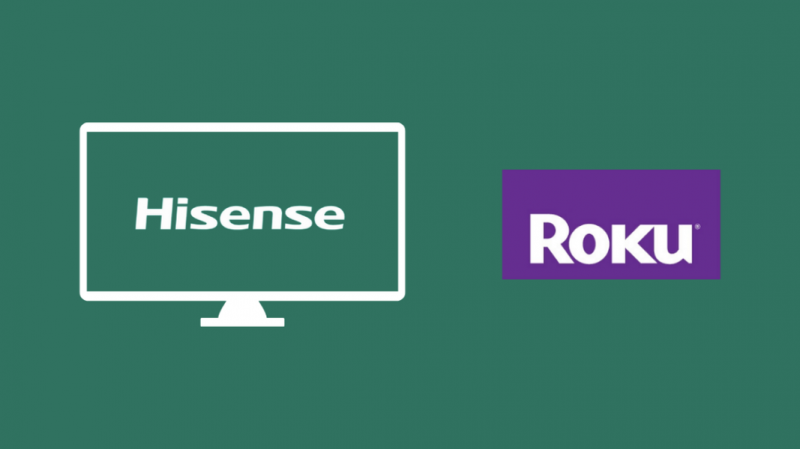
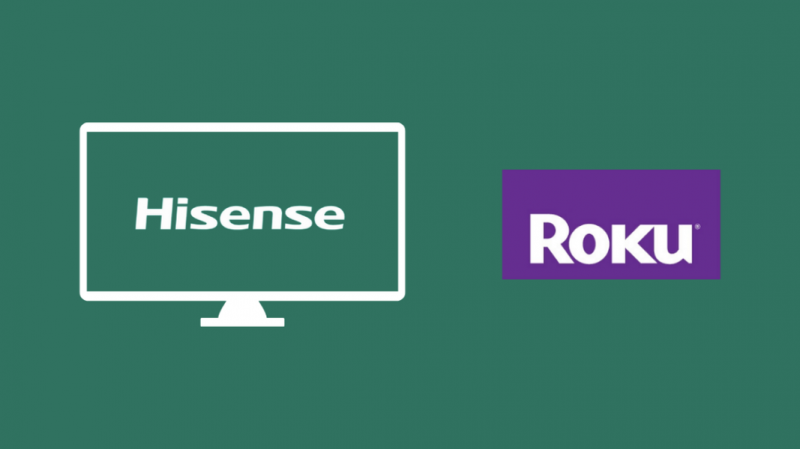
Roku üzerinden yansıtma, önceki bölümde tartıştığım şeye benzer bir süreci takip eder.
Bu, hem Hisense Roku TV ile hem de herhangi bir Roku akış cihazı .
iPhone'unuzu Hisense Roku TV'nize yansıtmak için:
- iPhone ve Hisense TV'nizin aynı Wi-Fi ağında olduğundan emin olun.
- Gerekirse, açın AirPlay Hisense Roku TV'nizin ayarlar sayfasında.
- Açık Kontrol Merkezi Parmağınızı ekranın altından yukarı doğru sürükleyerek iPhone'unuzda.
- Musluk Ekran yansıtma .
- Görünen cihazlar listesinden Hisense Roku TV'nizi seçin.
- TV'nizi seçtiğinizde TV'deki şifreyi telefonunuza girin.
Düğmeye tekrar dokunarak ve ardından öğesini seçerek ekran yansıtmayı durdurabilirsiniz. Yansıtmayı Durdur bitirdiğinde.
Apple TV kullanma
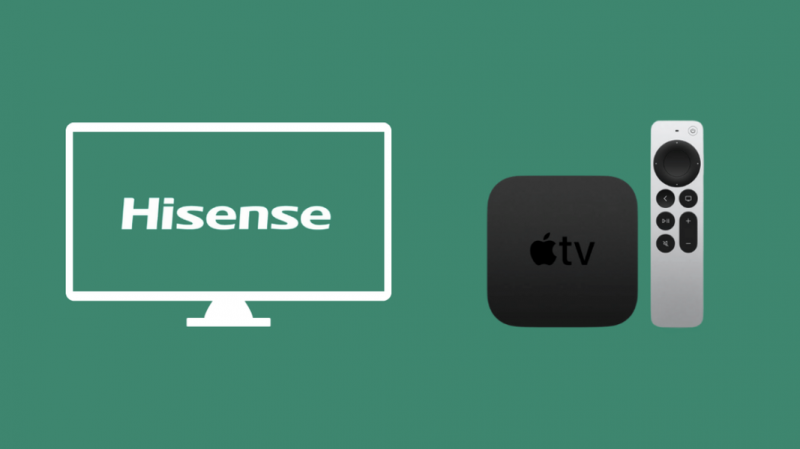
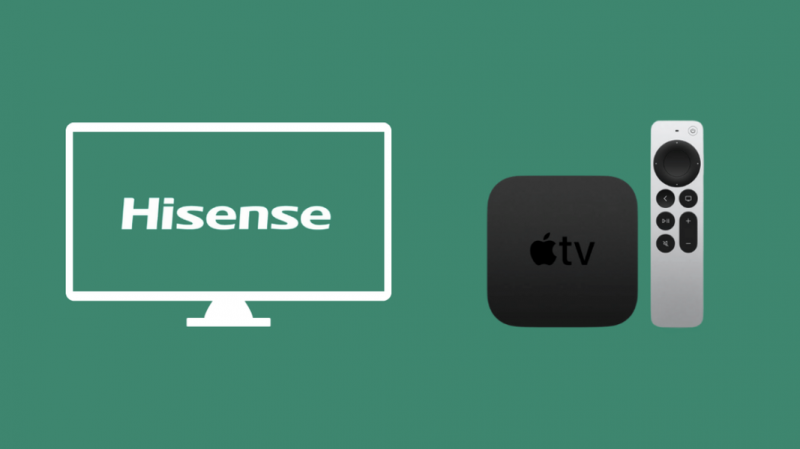
Apple'ın bir süredir Rokus ve Fire TV Stick'lere kendi alternatifi var ve zaten Apple ekosisteminin bir parçasıysanız veya bunun bir parçası olmak istiyorsanız mükemmel bir seçimdir.
elma televizyonu HDMI bağlantı noktasına sahip herhangi bir TV'ye kullanıcı deneyiminin tanıdıklığını ve kusursuzluğunu getiriyor.
Bu, akıllı olup olmadığına bakılmaksızın herhangi bir Hisense TV ile çalışacağı anlamına gelir.
Bir Apple TV alın ve onu güç kaynağına bağlayarak ve HDMI kablosunu TV'nize bağlayarak Hisense TV'nizle kurulumunu yapın.
Her şeyi bağladıktan sonra TV'nizi açın ve girişi Apple TV'yi bağladığınız HDMI bağlantı noktasına değiştirin.
Kurulum sürecini gözden geçirin ve Apple Kimliğiniz için şarkı söyleyin, istediğiniz uygulamaları yükleyin ve hazırsınız.
iPhone'unuzu Apple TV'ye yansıtmaya başlamak için:
- iPhone'unuzun ve Apple TV'nin aynı Wi-Fi ağında olduğundan emin olun.
- Açık Kontrol Merkezi Parmağınızı ekranın altından yukarı doğru sürükleyerek iPhone'unuzda.
- Musluk Ekran yansıtma .
- seninkini seç elma televizyonu görünen cihazlar listesinden.
- TV'nizi seçtiğinizde TV'deki şifreyi telefonunuza girin.
Ekranınızı yansıtmayı tamamladığınızda, Kontrol Merkezi'nden tekrar Ekran Yansıtma'ya dokunun ve Yansıtmayı Durdur .
HDMI Kablosu Kullanma
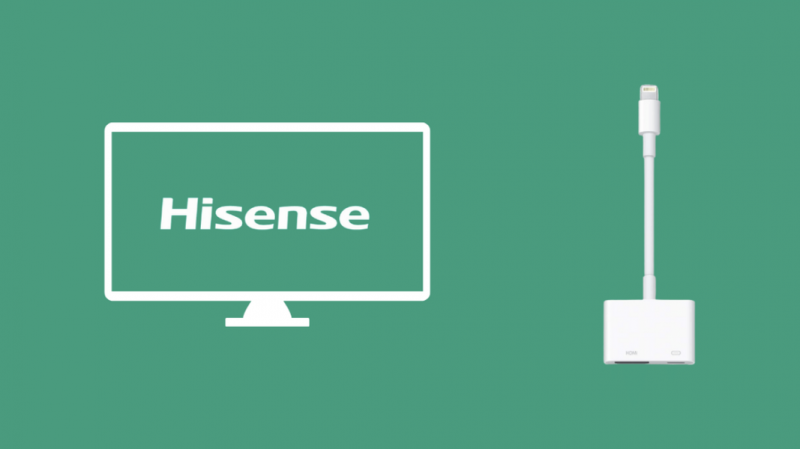
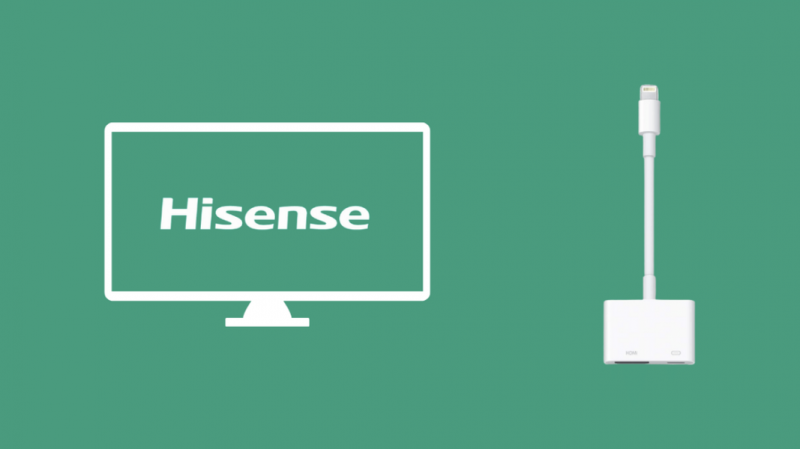
Bir akış cihazına çok fazla para harcamak istemiyorsanız, telefonunuzu TV'nize bağlamak için bir HDMI kablosu da kullanabilirsiniz.
Bir HDMI kablosunu doğrudan TV'nize bağlayamazsınız, bu nedenle Apple'ın Lightning to Digital AV adaptörü telefonunuzun Yıldırım bağlantı noktasına takılır.
HDMI kablosunu adaptör üzerindeki HDMI konektörüne takın ve diğer ucunu TV'nize bağlayın.
TV'nizi bağladığınız HDMI bağlantı noktasına geçirdiğinizde, telefonunuzun ekranının TV'ye yansıtıldığını görebileceksiniz.
Son düşünceler
Hisense, yeni modelleriyle Google TV'ye doğru ilerliyor, bu da AirPlay'in Hisense TV'lerde yolunu bulmaya başlayacağı anlamına geliyor.
Biraz beklerseniz, Google TV'de çalışan ve iPhone'unuzu kolayca yansıtmanıza olanak tanıyan yeni bir Hisense TV alabilirsiniz.
Hisense mükemmel bir markadır. bu, daha önde gelen rakiplerine rakip olan ve bu konuda başarılı olan gerçekten iyi TV'ler yapar.
Şirket model yelpazesini genişlettikçe, ihtiyaç duyacağınız tüm özelliklere sahip, kendinize uygun bir TV bulacağınızdan eminim.
Sıkça Sorulan Sorular
- Bir iPhone, Sony TV'ye Ayna Olabilir mi: Araştırmayı Biz Yaptık
- Hisense TV Remote Uygulaması Nasıl Kurulur: Kolay Kılavuz
- Wi-Fi Olmadan AirPlay veya Mirror Screen Nasıl Kullanılır?
- Bugün Satın Alabileceğiniz En İyi AirPlay 2 Uyumlu TV
- İPhone ile Chromecast Nasıl Kullanılır: [Açıklandı]
Sıkça Sorulan Sorular
iPhone'u Hisense TV'ye yansıtabilir misiniz?
iPhone'unuzu Hisense TV'nize yansıtabilirsiniz, ancak TV'nizin akıllı TV işletim sistemi olarak Roku veya Google TV'yi çalıştırması gerekir.
Yalnızca bu modeller, ek donanıma ihtiyaç duymadan ekranınızı yansıtmanıza olanak tanır.
Televizyonumun ayna ekranı gösterip göstermediğini nasıl anlarım?
TV'niz Chromecast, Miracast veya AirPlay'i destekliyorsa bu standartları destekleyen herhangi bir cihaz TV'nize yayın yapabilir.
iPhone'da AirPlay nedir?
AirPlay, iPhone veya iPad'inizdeki herhangi bir içeriği, onu destekleyen herhangi bir TV'de paylaşmanıza olanak tanır.
İçerik resim, ses, video veya Netflix'ten bir şov veya film olabilir.
